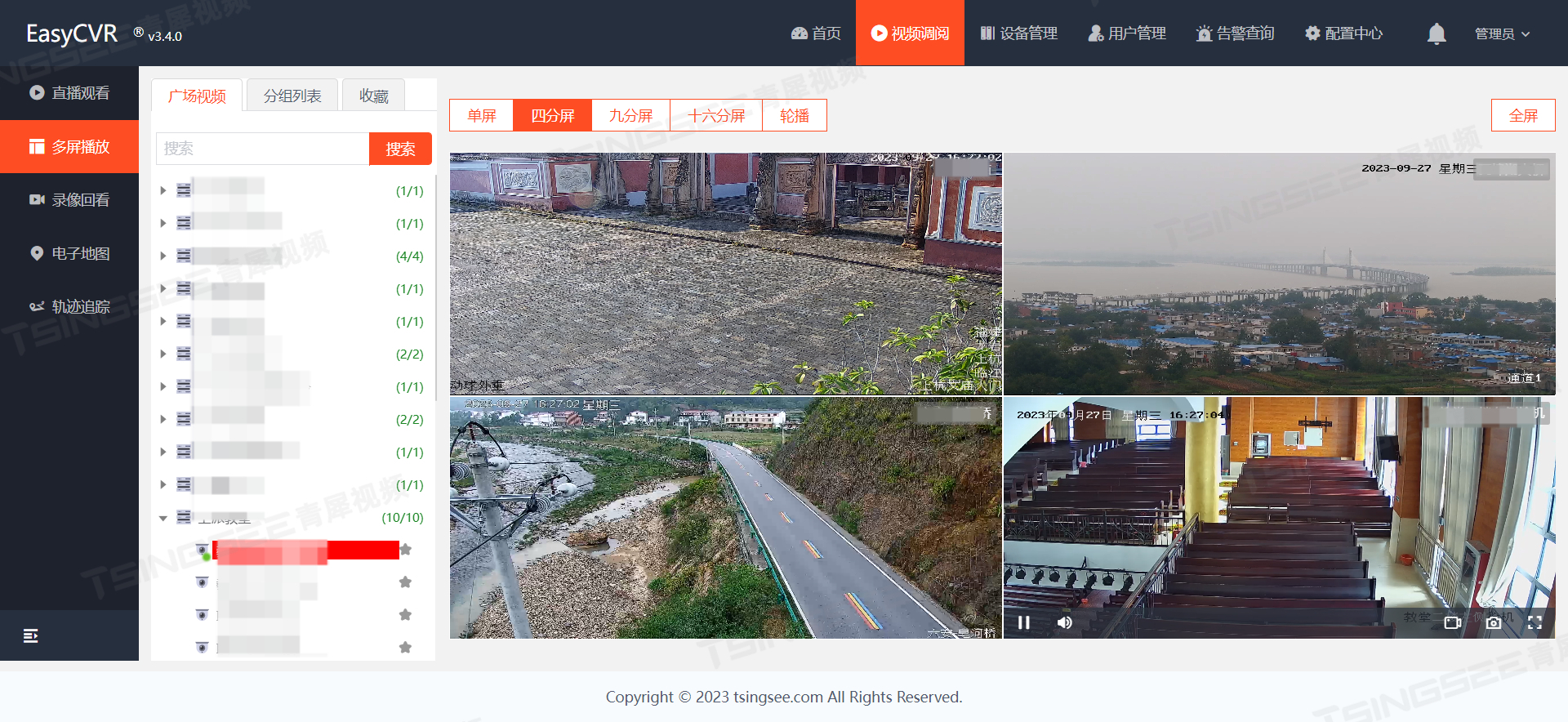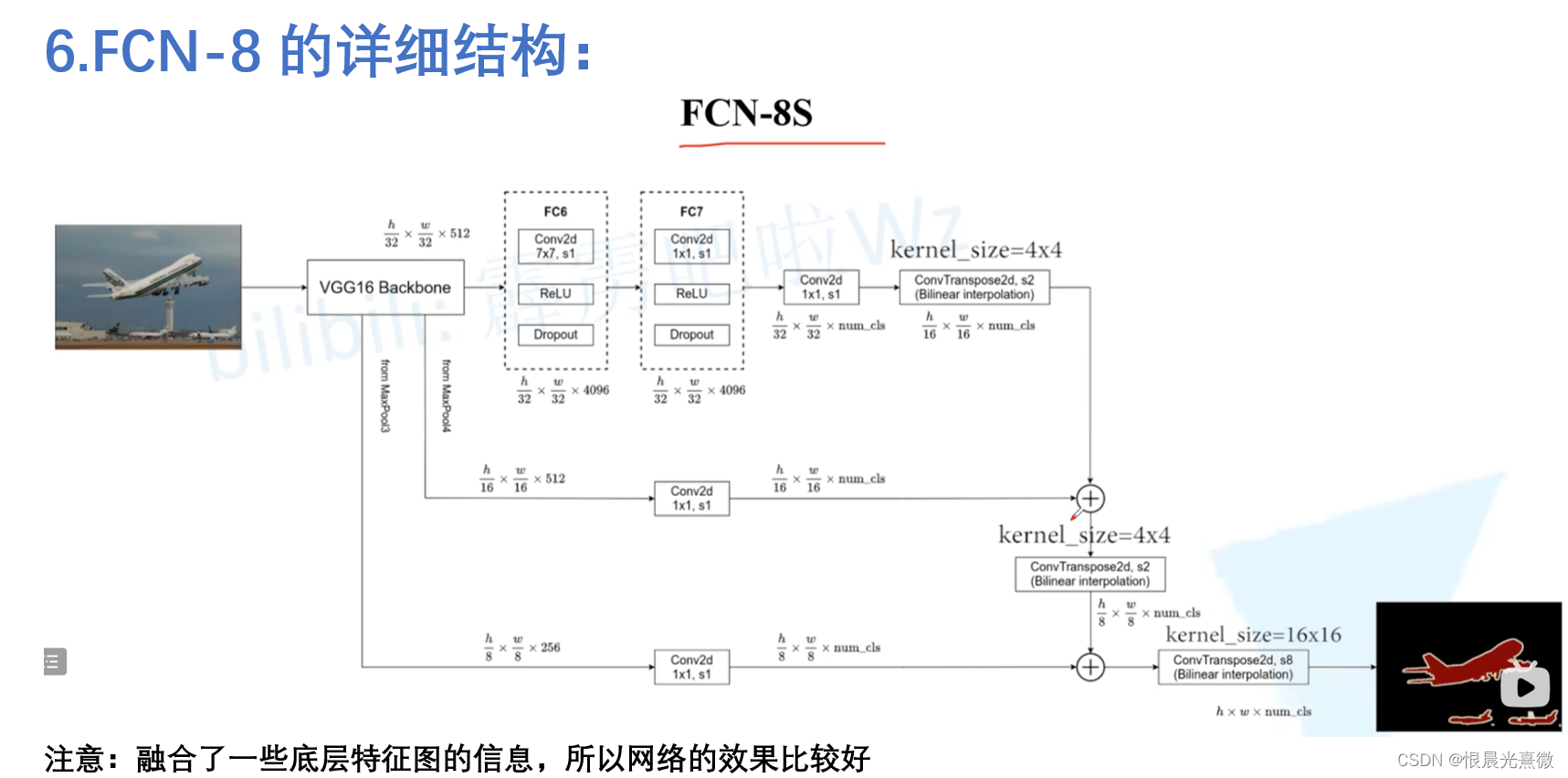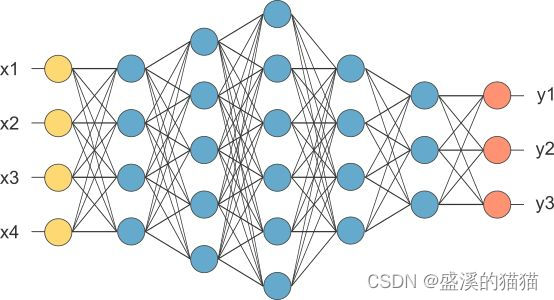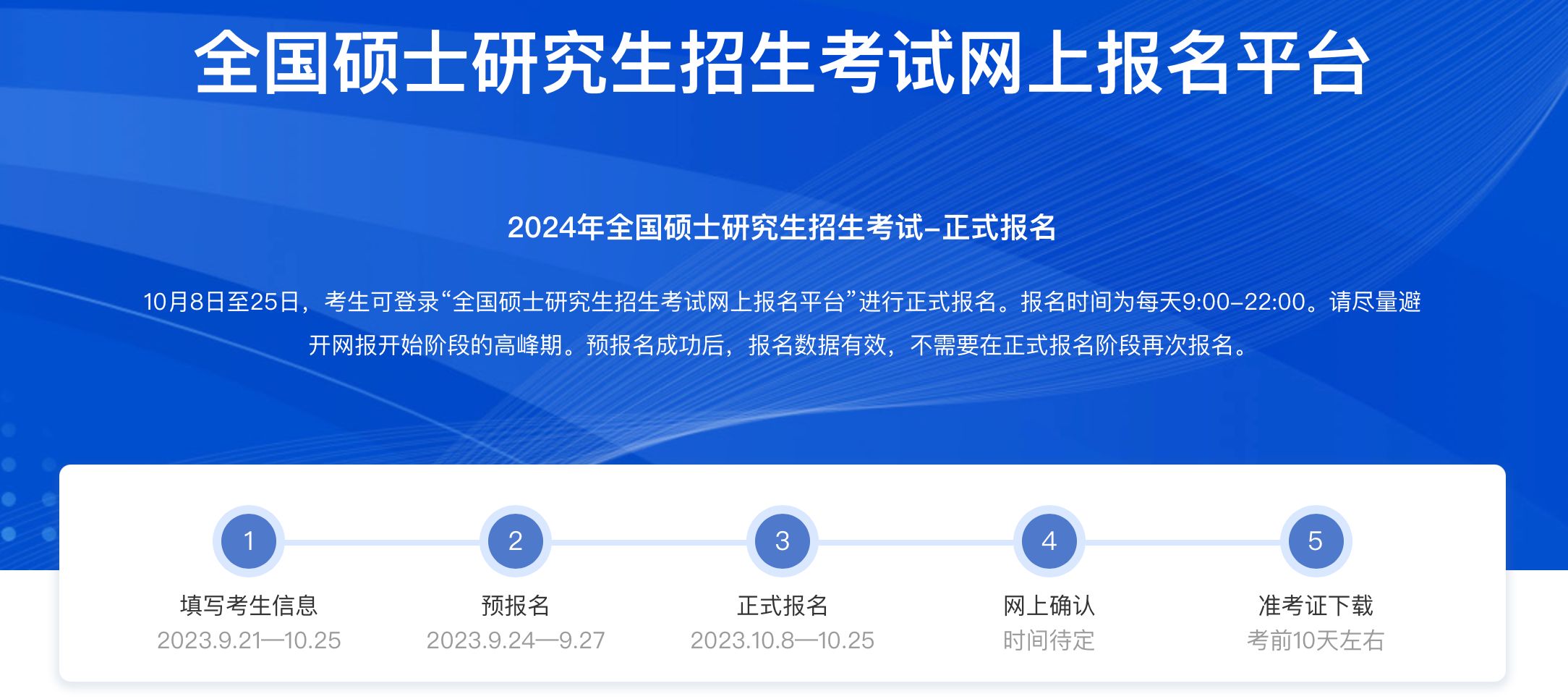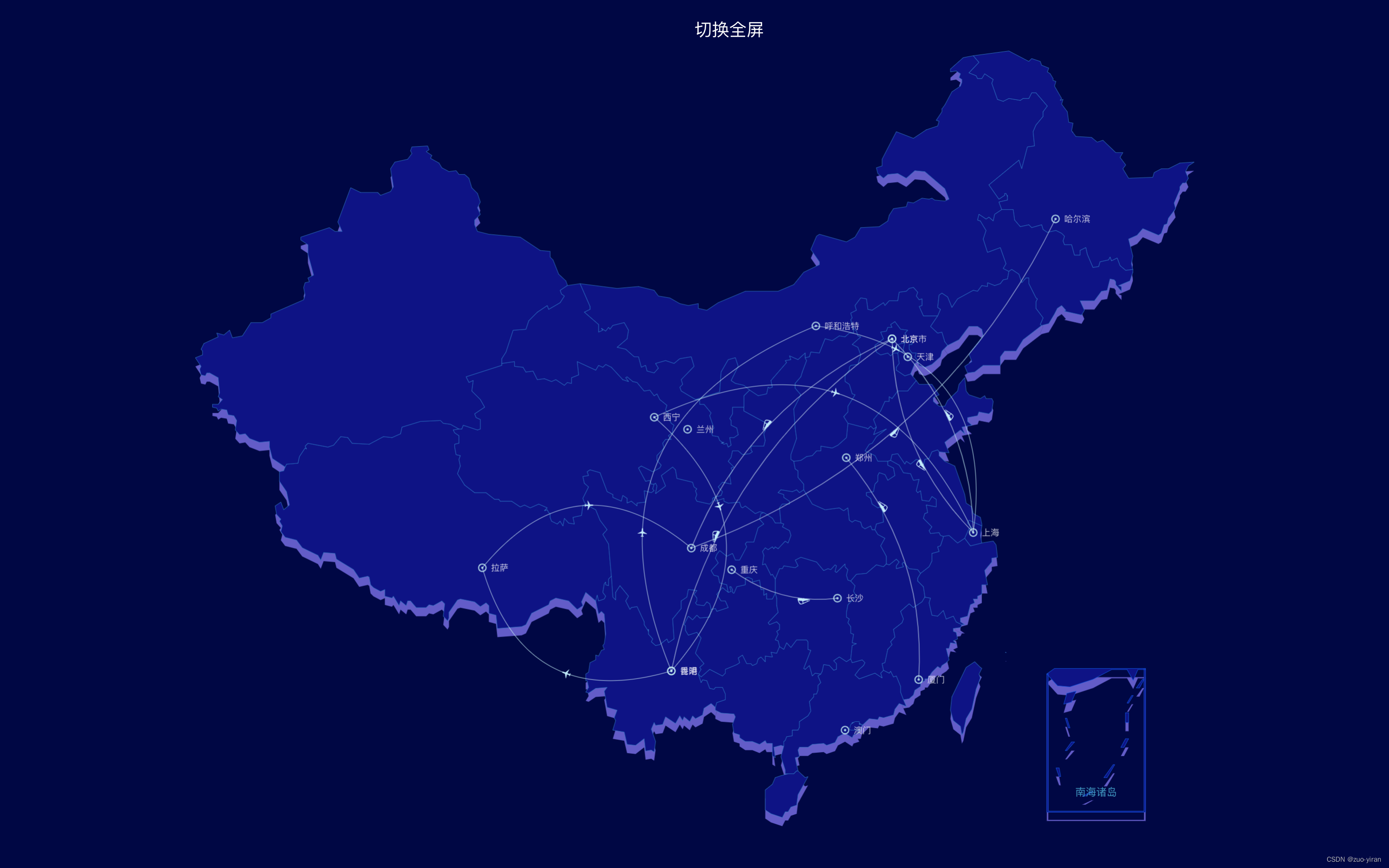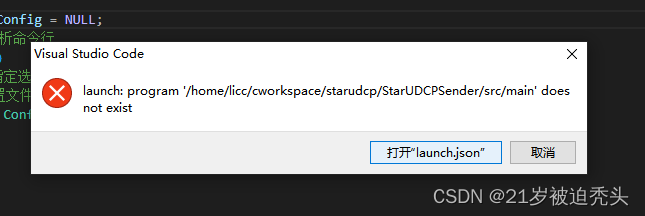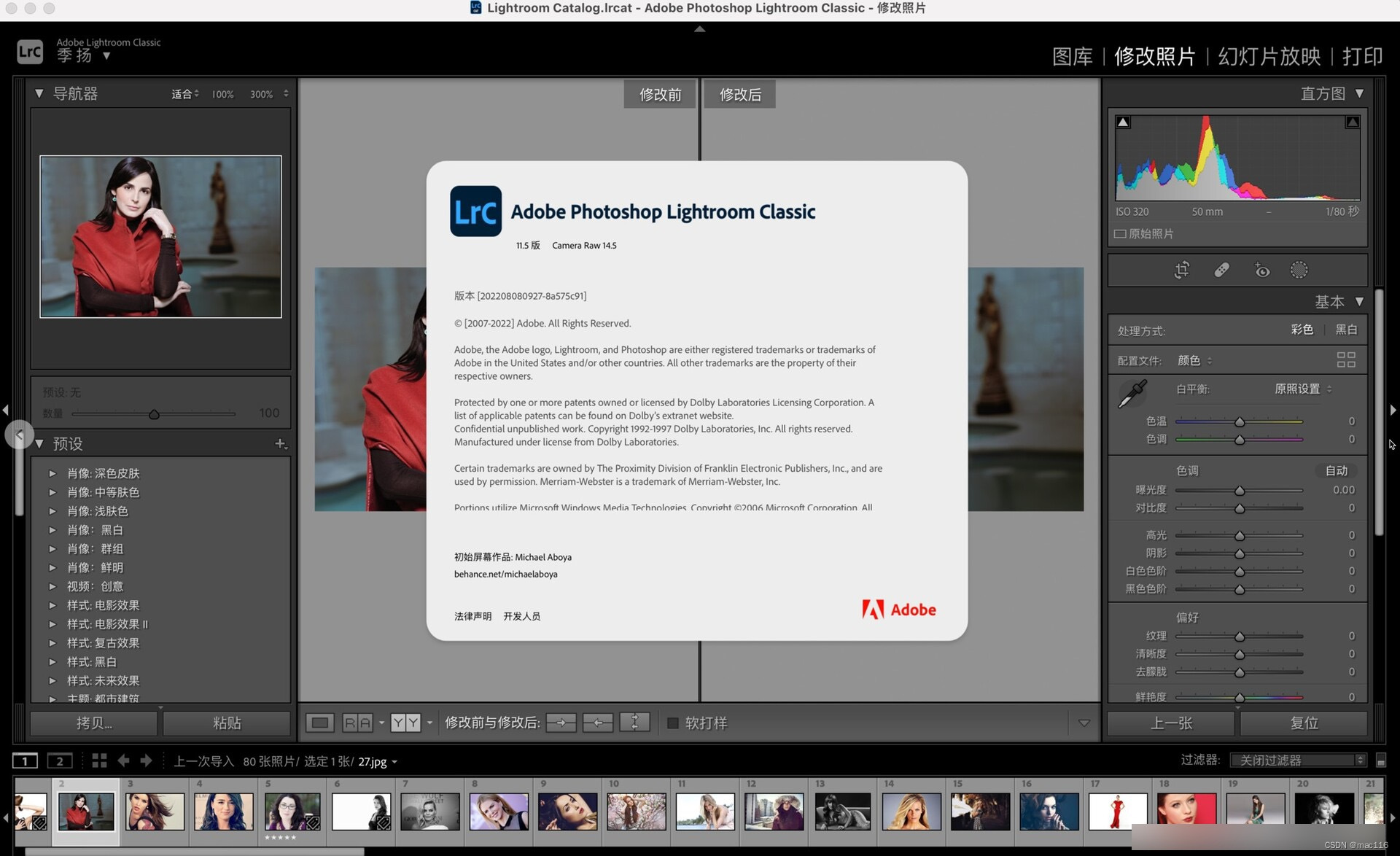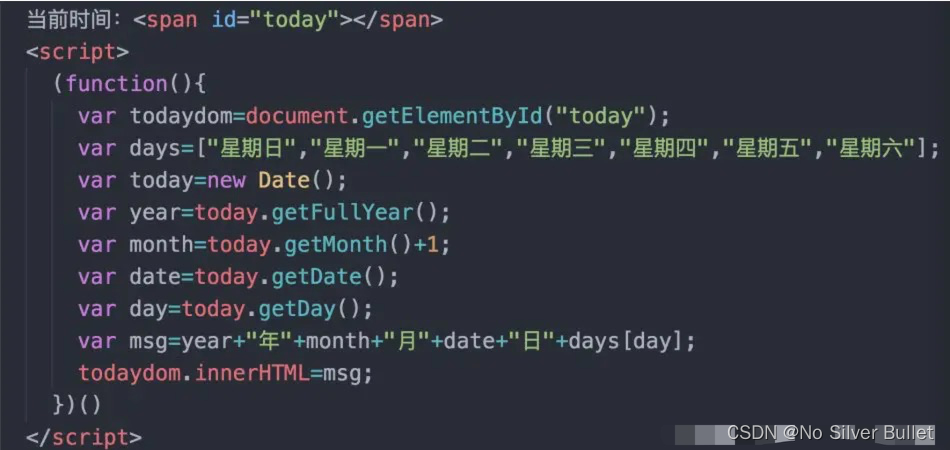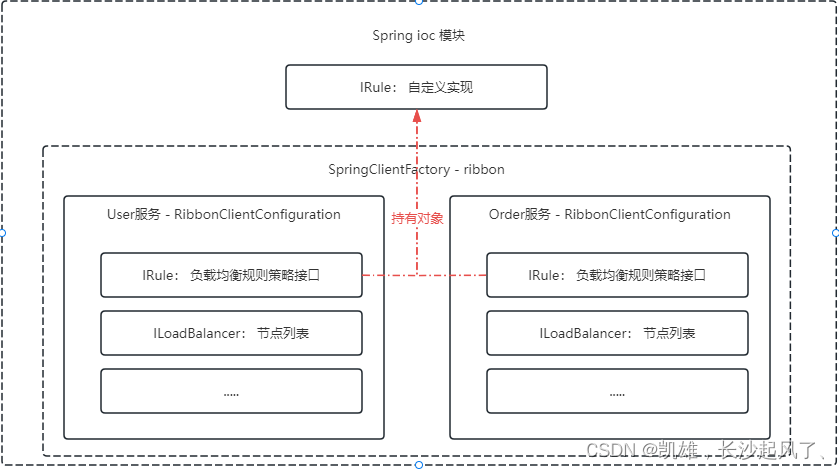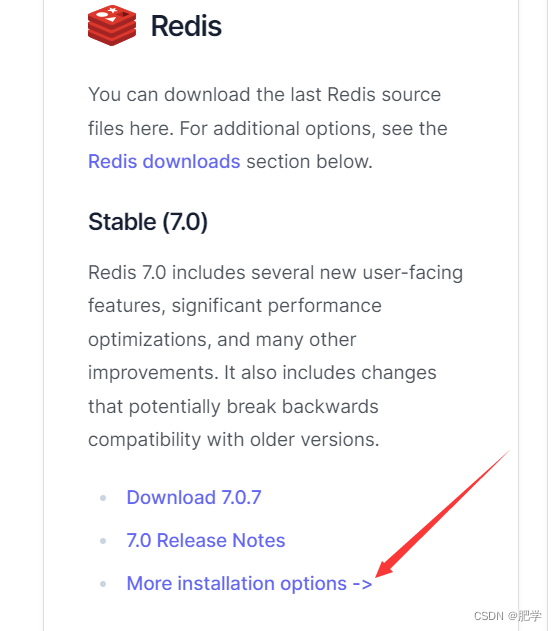安装Ubuntu时,无法连接虚拟设备sata0:1,因为主机上没有相应的设备
安装Ubuntu时,无法连接虚拟设备sata0:1,因为主机上没有相应的设备_无法连接虚拟设备 sata0:1,因为主机上没有相应的设备-CSDN博客
无法连接虚拟设备 sata0:1,因为主机上没有相对应的设备——解决方案_无法连接虚拟机设备sata0:1,因为主机上没有相应设备_会飞的猪 1的博客-CSDN博客
VMware安装虚拟机出现Operating System not found 解决方案
VMware安装虚拟机出现Operating System not found 解决方案-CSDN博客
未正常关闭,虚拟机打不开
突然断电后,vmware内的虚拟机无法启动_vmware断电虚拟机无法启动-CSDN博客![]() https://blog.csdn.net/sun007700/article/details/96473814
https://blog.csdn.net/sun007700/article/details/96473814
虚拟机未正常关闭_没关模拟器直接关机会怎么样-CSDN博客
VM ware无法关机 虚拟机繁忙_虚拟机繁忙关不掉怎么关-CSDN博客
ubuntu如何正常关机
VMware虚拟机使用Ubuntu(1)_vmware怎么打开ubuntu_可可嘉德珠的博客-CSDN博客
Ubuntu系统下网络连接方式
一般情况下虚拟机设置中,有两种链接网络的模式:
采用桥接模式,ubuntu单独想有一个物理ip,也就是说外部主机和Ubuntu分别想有自己的IP;
如果是NAT模式,Ubuntu系统则与外部宿主机共享ip,只要外部宿主机可以上网,虚拟机就可以上网。
- NAT模式
当外部主机可以上网时,且虚拟网络编辑器中设置为:是NAT模式,但Ubuntu仍然不能上网:虚拟机选项卡栏-----> 编辑--------> 虚拟网络编辑器 ---------> 选择恢复默认设置,点击确定即可!
三、Ubuntu操作系统右上角的网络标识消失时:
网络管理图标消失的解决办法
打开终端,依次输入以下内容:
– sudo service network-manager stop
– sudo rm /var/lib/NetworkManager/NetworkManager.state
– sudo service network-manager start
– sudo gedit /etc/NetworkManager/nm-system-settings.conf
– 把 false 改成 true 保存 退出
– sudo service network-manager restart
这样问题就解决了!!
————————————————
版权声明:本文为CSDN博主「我还年少」的原创文章,遵循CC 4.0 BY-SA版权协议,转载请附上原文出处链接及本声明。
原文链接:https://blog.csdn.net/Azhanzaitianbian123/article/details/88901199
回顾电脑上怎么安装虚拟机
在VMware实验Ubuntu虚拟机的使用_vmware怎么打开ubuntu_小艺的小依的博客-CSDN博客
Windows安装VMware虚拟机+配置Ubuntu的详细步骤以及解决配置过程中报错的问题(完整版)_vmware装不了ubuntu_Ritchie_Zeng的博客-CSDN博客
怎么打开电脑上已经安装配置好的虚拟机
vmware里找不见创建好的虚拟机_wm创建的虚拟机在哪里-CSDN博客
vmware打开已经安装好的系统 linux 打开虚拟机_vmware打开虚拟机-CSDN博客